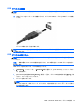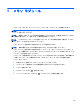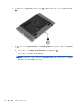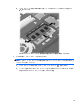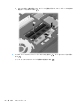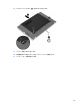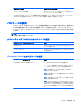HP Notebook Computer User Guide-Linux
[Computer Setup]のパスワード 機能
Power-On Password(電源投入時パスワード)*
●
コンピューターのデータへのアクセスを
保護します
●
パスワード
設定後は
、コンピューターの
電源投入時
、再
起動時、またはハイバネーションの終了時には
必ずこの
パスワードを入力する必要があります
注意: 電源投入時パスワードを
忘れると
、コンピューター
の電源を入
れることも
、再起動
も
、ハイバネーションの
終了
もできなくなります
注記: 管理者パスワードは、電源投入時パスワードの
代わ
りに使用
できます
注記: 電源投入時パスワードは、設定、入力、変更、また
は削除する
場合に表示されません
*各パスワードについて詳
しくは
、以下の項目を参照してください。
[Computer Setup]の管理者パスワードの管理
パスワードを設定、変更、および削除するには、以下の操作を行います。
1. コンピューターの電源をオンにするか再起動して[Computer Setup]を開きます。画面の左下隅
に[Press the ESC key for Startup Menu]というメッセージが表示されている間に、esc キーを
押します。[Startup Menu](スタートアップ メニュー)が表示されたら f10 キーを押します。
2. 矢印キーを使用して[Security](セキュリティ)→[Set Administrator password](管理者パ
スワードの設定)の順に選択し、enter キーを押します。
●
管理者パスワードを設定するには、[Enter New Password](新しいパスワードの入力)
および[Confirm New Password](新しいパスワードの確認)フィールドにパスワードを
入力し、enter キーを押します。
●
管理者パスワードを変更するには、[Enter Current Password](現在のパスワードの入
力)フィールドに現在のパスワードを入力し、[Enter New Password]および[Confirm
New Password]フィールドに新しいパスワードを入力し、enter キーを押します。
●
管理者パスワードを削除するには、[Enter Password](パスワードの入力)フィールドに
現在のパスワードを入力し、enter キーを 4 回押します。
3. 変更を保存して[Computer Setup]を終了するには、矢印キーを使用して[Exit](終了)→[Exit
Saving Changes](変更を保存して終了)の順に選択します。
変更した内容は、次回コンピューターを起動したときに有効になります。
[Computer Setup]の管理者パスワードの入力
[Enter password](パスワードの入力)画面が表示されたら、管理者パスワードを入力して enter
キーを押します。3 回続けて間違えて入力した場合は、コンピューターを再起動し、入力しなおして
ください。
70
第 10 章 セキュリティ